
时间:2020-08-12 06:29:26 来源:www.win10xitong.com 作者:win10
刚刚小编在百度知道上看见一位网友在提问,问题是说他在用电脑的时候遇到了win10系统提示无法安装该程序包防火墙无法启动的问题,这个win10系统提示无法安装该程序包防火墙无法启动的问题平时不多见,也许还会难倒一些大神,那么win10系统提示无法安装该程序包防火墙无法启动问该怎么办呢?只需要按照这个流程:1、首先,按Win+R组合快捷键,在打开运行,在框中输入services.msc,最后再点击确定打开服务;2、然后,在打开服务列表后,在找到Security Center,就可以按s快速找到s开头的服务便于查找即可很轻松的完成了。win10系统提示无法安装该程序包防火墙无法启动的问题到底该怎么弄,我们下面一起就起来看看它的操作图文教程。
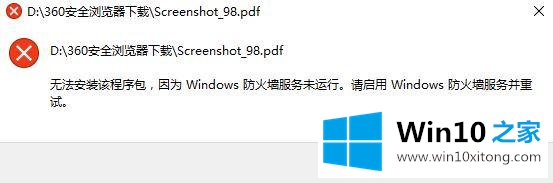
第一种解决方法:1、首先,按Win+R组合快捷键,在打开运行,在框中输入services.msc,最后再点击确定打开服务;
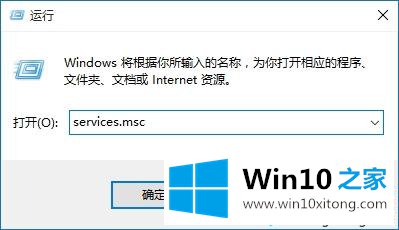
2、然后,在打开服务列表后,在找到Security Center,就可以按s快速找到s开头的服务便于查找;
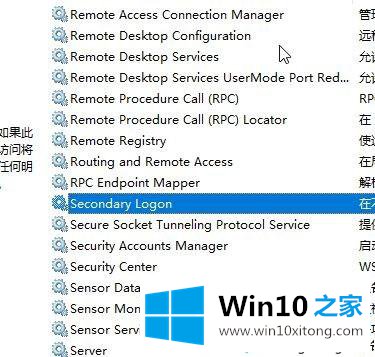
3、接下来,在找到Security Center服务后鼠标左键双击打开,将启动类型修改为自动,在依次点击应用,在点击启动,最后再点击确定保存设置即可,通过操作完成后即可成功启用防火墙服务,即可正常打开超链接。
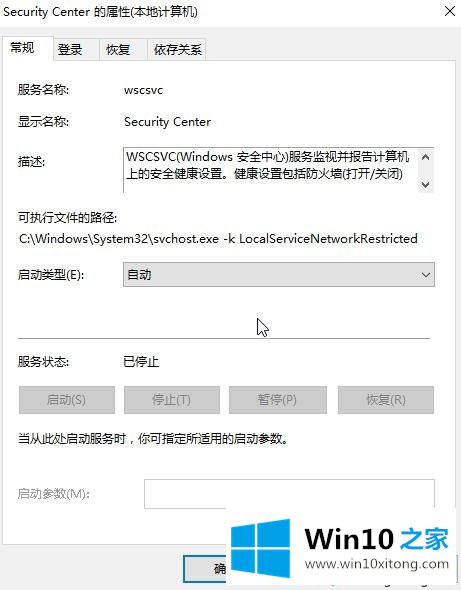
第二种解决方法:以通过修改默认浏览器1、首先,按Win+I组合快捷键打开Windows设置,在Windows设置界面点击应用按钮;
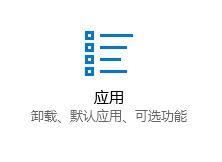
2、然后,在应用左侧点击默认应用;
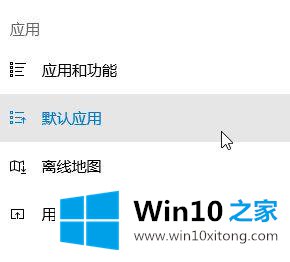
3、接下来,在右侧Web浏览器下面点击默认的Edge,在弹出的菜单中选择其他的浏览器即可,在修改默认浏览器即可顺利打开超链接。
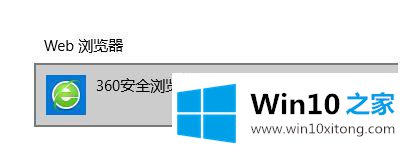
上述给大家分享的便是win10系统提示无法安装该程序包防火墙无法启动的详细解决方法,希望以上教程内容可以帮助到大家。
到这里,win10系统提示无法安装该程序包防火墙无法启动的操作图文教程就全部结束了,欢迎大家给小编进行留言。